ps抠图功能如何使用
发布时间:2017-06-02 12:50
抠图功能其实很好用,在ps中大家要掌握好。但是很多同学还不太清楚。那么接下来下面是小编整理的一些关于ps抠图功能如何使用,供您参阅。
ps抠图功能使用的方法
打开素材,鼠标点击通道

里面看到了红,绿,蓝,那么我们就要看抠什么,比如,抠头发,看哪个图层合适,选择绿,就把绿色的图层复制一层
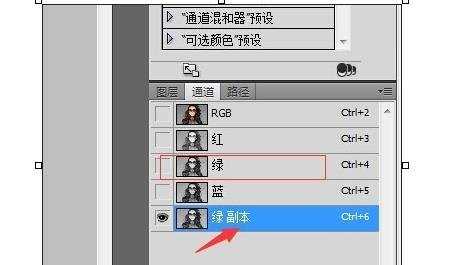
调整色阶,让背景淡化,变成白色,如果背景还是有黑色花,就用白色画笔擦拭,要想要效果更好,就用加深工具对图像进行加深
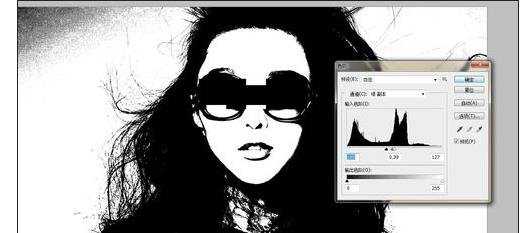
鼠标点击图像-调整-反向
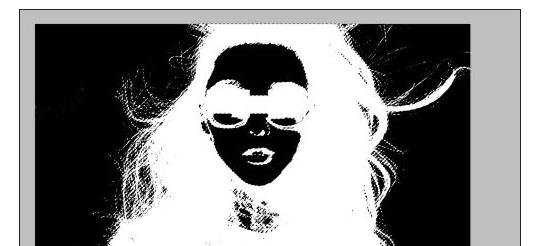

选取图像,然后添加图层蒙版,图就抠好了,我只说方法,细节还是自己把握好


ps抠图功能如何使用的评论条评论